Google sheets တွင် dot product ကို အလွယ်တကူ တွက်ချက်နည်း
ဤသင်ခန်းစာသည် Google Sheets ရှိ အစက်ထုတ်ကုန်ကို တွက်ချက်နည်းကို ရှင်းပြထားသည်။
အစက်ထုတ်ကုန်ကဘာလဲ။
vector a = [a 1 , a 2 , a 3 ] နှင့် vector b = [ b 1 , b 2 , b 3 ] တို့အား ပေးသည် ၊ vector a ၏ scalar နှင့် vector b ကို ရည်ညွှန်းသော ab ဖြင့် ပေးသည်-
ab = a 1 * b 1 + a 2 * b 2 + a 3 * b 3၊
ဥပမာအားဖြင့် a = [2၊ 5၊ 6] နှင့် b = [4၊ 3၊ 2] ဆိုလျှင် a နှင့် b ၏ အစက်သည် ညီမျှလိမ့်မည်-
ab = 2*4 + 5*3 + 6*2
ab = 8 + 15 + 12
ab = 35
အခြေခံအားဖြင့်၊ အစက်ထုတ်ကုန် သည် vector နှစ်ခုရှိ သက်ဆိုင်ရာ entries များ၏ ထုတ်ကုန်များ၏ ပေါင်းစုဖြစ်သည်။
Google Sheets တွင် dot ထုတ်ကုန်ကို ရှာနည်း
Google Sheets တွင် vector နှစ်ခု၏ အစက်ထွက်ပစ္စည်းကို ရှာရန်၊ အောက်ပါအဆင့်များကို လိုက်နာနိုင်သည်-
1. အချက်အလက်ထည့်ပါ ။
ဦးစွာ၊ ကော်လံတစ်ခုတွင် ပထမ vector ၏ ဒေတာတန်ဖိုးများနှင့် ဒုတိယကော်လံရှိ ဒုတိယ vector ၏ ဒေတာတန်ဖိုးများကို ထည့်ပါ-
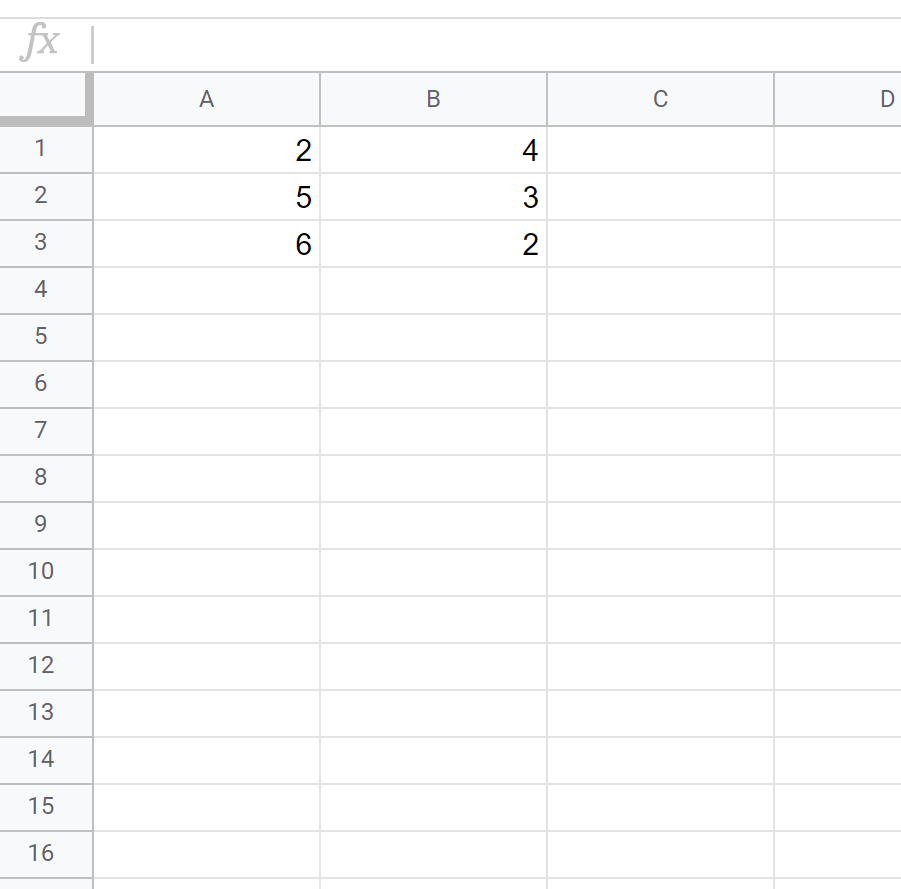
2. အစက်ထုတ်ကုန်ကို တွက်ချက်ပါ။
အစက်ထုတ်ကုန်ကို တွက်ချက်ရန်၊ အောက်ပါ syntax ကိုအသုံးပြုသည့် SUMPRODUCT() လုပ်ဆောင်ချက်ကို အသုံးပြုနိုင်ပါသည်။
SUMPRODUCT(table1၊ [table2]၊ …)
- array – မြှောက်ရန် ပထမအခင်း သို့မဟုတ် အပိုင်းအခြား။
- array2 – မြှောက်ရန် ဒုတိယ array သို့မဟုတ် အပိုင်းအခြား။
အောက်ဖော်ပြပါပုံသည် ဤ vector နှစ်ခုကြားတွင် dot ထုတ်ကုန်ကို တွက်ချက်ရန် ဤလုပ်ဆောင်ချက်ကို အသုံးပြုပုံကို ပြသသည်-
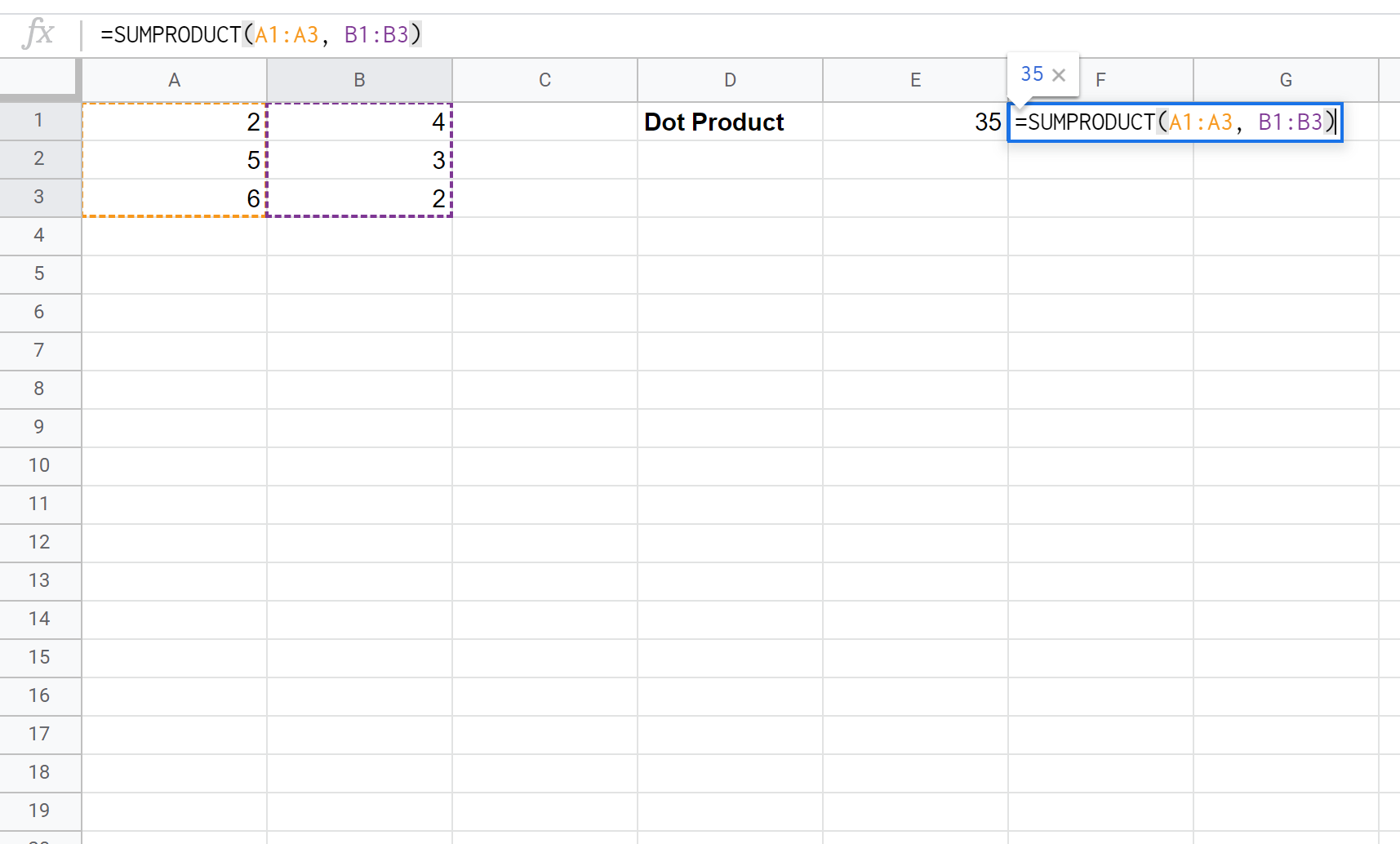
၎င်းသည် ကျွန်ုပ်တို့ကိုယ်တိုင် ရရှိထားသော အဖြေဖြစ်သည့် တန်ဖိုး 35 ကို ထုတ်ပေးသည်။
SUMRRODUCT() လုပ်ဆောင်ချက်သည် မည်သည့် အရှည်ရှိသော vectors များအတွက် အလုပ်လုပ်သည်ကို သတိပြုပါ။ ဥပမာအားဖြင့်၊ အလျား 20 ရှိသော vectors နှစ်ခုကြားတွင် dot product ကို တွက်ချက်ရန် ဤလုပ်ဆောင်ချက်ကို အသုံးပြုနိုင်သည်။
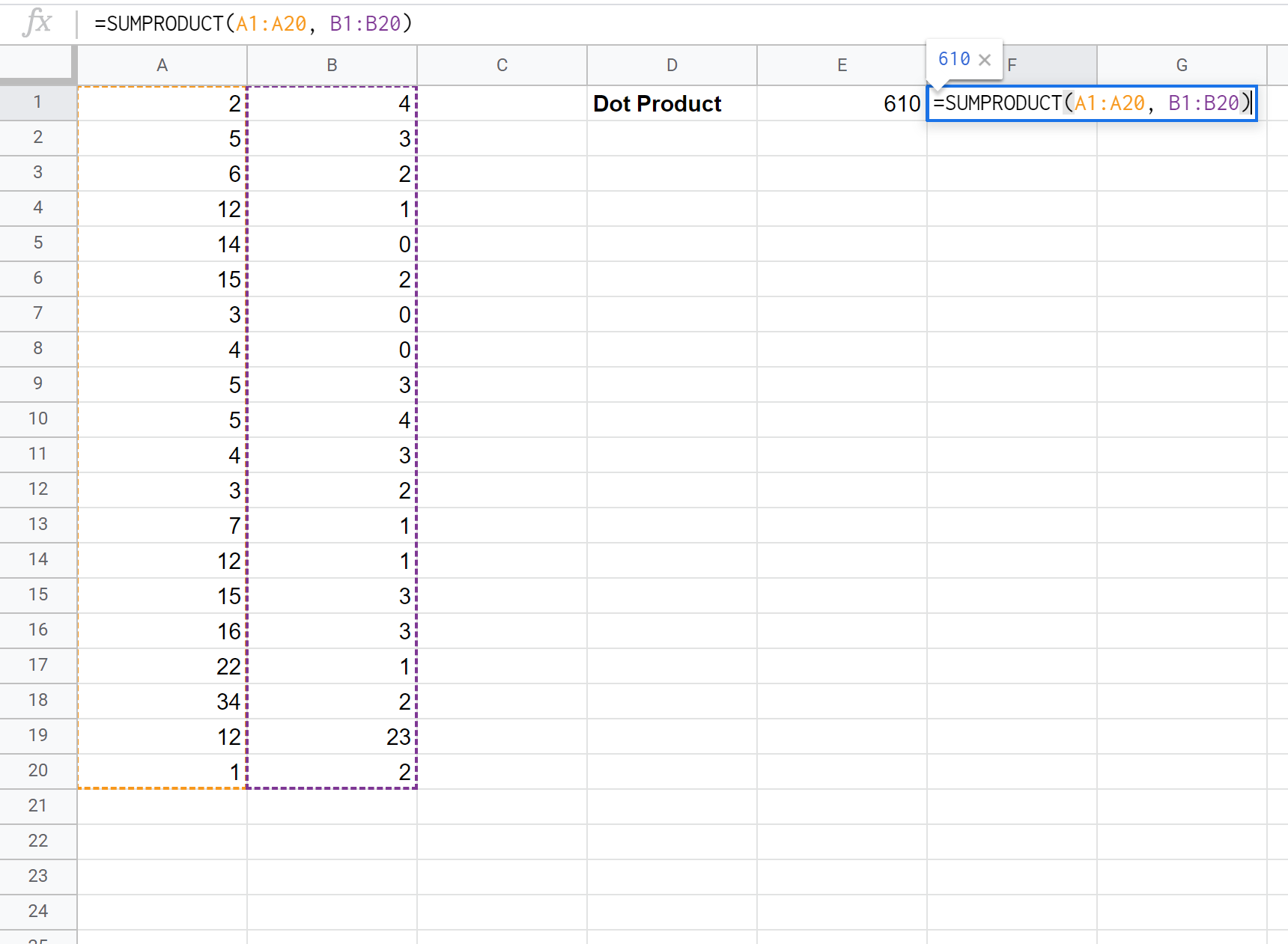
အစက်ထုတ်ကုန်ကို တွက်ချက်ရာတွင် ဖြစ်နိုင်ခြေရှိသော အမှားများ
SUMPRODUCT() လုပ်ဆောင်ချက်သည် #VALUE ကို ပြန်ပေးလိမ့်မည်။ vector များသည် တူညီသောအရှည်မရှိပါက အမှားအယွင်းရှိသည်။
ဥပမာအားဖြင့် ပထမ vector သည် အရှည် 20 နှင့် ဒုတိယ vector ဆိုလျှင် အရှည် 19 ရှိပြီး၊ ထို့နောက် ဖော်မြူလာ =SUMPRODUCT(A1:A20၊ B1:B19) သည် အမှားတစ်ခု ပြန်ဖြစ်သွားလိမ့်မည်။
ကိန်းဂဏန်းနှစ်ခုလုံးသည် အစက်တွက်ချက်ရန်အတွက် အလျားတူညီရပါမည်။